[root@ik1-313-16602 photo_check_20170731]# python ******************.py
Response:
[
{
“faceAttributes”: {
“accessories”: [],
“age”: 34.9,
“blur”: {
“blurLevel”: “high”,
“value”: 0.98
},
“emotion”: {
“anger”: 0.0,
“contempt”: 0.001,
“disgust”: 0.0,
“fear”: 0.0,
“happiness”: 0.123,
“neutral”: 0.876,
“sadness”: 0.0,
“surprise”: 0.0
},
“exposure”: {
“exposureLevel”: “goodExposure”,
“value”: 0.59
},
“facialHair”: {
“beard”: 0.4,
“moustache”: 0.1,
“sideburns”: 0.2
},
“gender”: “male”,
“glasses”: “NoGlasses”,
“hair”: {
“bald”: 0.02,
“hairColor”: [
{
“color”: “brown”,
“confidence”: 1.0
},
{
“color”: “black”,
“confidence”: 0.76
},
{
“color”: “gray”,
“confidence”: 0.29
},
{
“color”: “other”,
“confidence”: 0.18
},
{
“color”: “blond”,
“confidence”: 0.09
},
{
“color”: “red”,
“confidence”: 0.07
}
],
“invisible”: false
},
“headPose”: {
“pitch”: 0.0,
“roll”: 1.2,
“yaw”: -6.3
},
“makeup”: {
“eyeMakeup”: false,
“lipMakeup”: true
},
“noise”: {
“noiseLevel”: “medium”,
“value”: 0.61
},
“occlusion”: {
“eyeOccluded”: false,
“foreheadOccluded”: false,
“mouthOccluded”: false
},
“smile”: 0.123
},
“faceId”: “c2d3eb1f******************”,
“faceRectangle”: {
“height”: 406,
“left”: 863,
“top”: 151,
“width”: 406
}
}
]
作成者アーカイブ: dasudau
[0315]_Azure_API_2写真のcompare_2_入力フォームhtml★
オリジナルは、、、
****************************
****************************
、、、だから、ここに2写真を選んでphpへ飛ばせばOKかな???
****************************
****************************
送る方20170828_pho12.html
****************************
****************************
受ける方20170828_comp_exec.php
****************************
“;
print “file2 is : “.$fn2.”
“;
?>
****************************
試す!
http://153.126.154.106/verify_20170828/20170828_pho12.html
一応2ファイルが/tmpのところで読めた!
この後、20170806_upload_exec1.phpを参考に、、、
・これら2ファイルを/filesに保存
・faceIdをそれぞれ取得、2つ
・これをcompareして結果を表示する
・ついでに、これもDB登録して、2ファイルの名前と結果を保存しておく。
かな。。
[0314]_Azure_API_2写真のcompare_1★
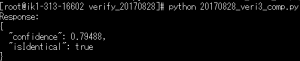
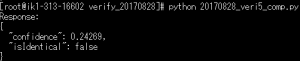
import httplib, urllib, base64, json
###############################################
#### Update or verify the following values. ###
###############################################
# Replace the subscription_key string value with your valid subscription key.
subscription_key = ’13hc777******************8df7156′
# Replace or verify the region.
#
# You must use the same region in your REST API call as you used to obtain your subscription keys.
# For example, if you obtained your subscription keys from the westus region, replace
# “westcentralus” in the URI below with “westus”.
#
# NOTE: Free trial subscription keys are generated in the westcentralus region, so if you are using
# a free trial subscription key, you should not need to change this region.
uri_base = ‘westcentralus.api.cognitive.microsoft.com’
# Request headers.
headers = {
‘Content-Type’: ‘application/json’,
‘Ocp-Apim-Subscription-Key’: ‘91723b******************36914b9’,
}
# Request parameters.
params = urllib.urlencode({
‘returnFaceId’: ‘true’,
‘returnFaceLandmarks’: ‘false’,
‘returnFaceAttributes’: ‘age,gender,headPose,smile,facialHair,glasses,emotion,hair,makeup,occlusion,accessories,blur,exposure,noise’,
})
# The URL of a JPEG image to analyze.
#body = “{‘url’:’http://153.126.******************_20170731/files/20110826oresama.JPG’}”
#body = “{‘url’:’http://153.126.******************20170731/files/1448158857484.jpg’}”
#body = “{‘url’:’http://153.126.******************/20110826文子.JPG’}”
#★(1)2つのfaceIdをbodyに入れる★#
body = “{‘faceId1’: ‘c2d3eb1f-*************786a5f851’ , ‘faceId2’: ‘1a58f491-d***************-b25d-f5375ed6f6c3’}”
try:
# Execute the REST API call and get the response.
conn = httplib.HTTPSConnection(‘westcentralus.api.cognitive.microsoft.com’)
# conn.request(“POST”, “/face/v1.0/detect?%s” % params, body, headers)
#★(2)detect?%をverify?にする★#
conn.request(“POST”, “/face/v1.0/verify?%s” % params, body, headers)
response = conn.getresponse()
data = response.read()
# ‘data’ contains the JSON data. The following formats the JSON data for display.
parsed = json.loads(data)
print (“Response:”)
print (json.dumps(parsed, sort_keys=True, indent=2))
conn.close()
except Exception as e:
print(“[Errno {0}] {1}”.format(e.errno, e.strerror))
*************************
https://azure.microsoft.com/ja-jp/services/cognitive-services/face/
*************************
https://westus.dev.cognitive.microsoft.com/docs/services/563879b61984550e40cbbe8d/operations/563879b61984550f3039523a
*************************
*************************
http://153.126.154.******************/files/20110826oresama.JPG
“faceId1”: “c2d3eb1f-8798-43e5-bf75-fa9786a5f851”
http://153.126.154.******************170731/files/1448158857484.jpg
“faceId2”: “1a58f491-******************-b25d-f5375ed6f6c3”
あれ??あっさり出た??★★★★
[root@ik1-313-16602 verify_20170828]# python 20170828_veri3.py
Response:
{
“confidence”: 0.79488,
“isIdentical”: true
}
*************************
違う写真使ってみる。
python 20170828_veri4.py
body = “{‘url’:’http://153.126.154.106/photo_check_20170731/files/20170828_oosawa.jpg’}”
“faceId”: “c27dc17c-******************-f457db090cfc”,
これを比べる、、と????★★★★
[root@ik1-313-16602 verify_20170828]# python ******************comp.py
Response:
{
“confidence”: 0.24269,
“isIdentical”: false
}
おおお!違う、、、と!OKやな!
*************************
作業場所
/var/www/html/verify_20170828
ファイルたち
-rw-r–r– 1 root root 1917 8月 28 21:19 2017 20170828_veri1.py
-rw-r–r– 1 root root 1915 8月 28 21:25 2017 20170828_veri2.py
-rw-r–r– 1 root root 2195 8月 28 21:34 2017 20170828_veri3_comp.py
-rw-r–r– 1 root root 2005 8月 28 21:44 2017 20170828_veri4.py
-rw-r–r– 1 root root 2308 8月 28 21:48 2017 20170828_veri5_comp.py
*************************
[0313]_Raspai監視カメラの起動(久しぶり)★
久しくアクセスしなかったので。。
停電で止まってた。。。
起動コマンド何だっけ・・・・で。
備忘録!
Raspai監視カメラの起動は、
どちらも
# cd /var/www/html/jpg
# motion
でOK
写真の保存フォルダは、
どちらも
/var/www/html/jpg
以上
[0312]_AI/API_表示リストを新規id降順に表示する★
[0312]
表示リストを新規id降順に表示する
***********************
<基本形>
***********************
$sql2 = ‘SELECT * FROM vision_t_20170821 ORDER BY id DESC’;
***********************
対応済みURL
【1】Google Cloud Vision
/php_photo_20170318
http://dasudasu.sakura.ne.jp/php_photo_20170318/20170823_list.php
$sql2 = ‘SELECT * FROM vision_t_20170821’;
↓
$sql2 = ‘SELECT * FROM vision_t_20170821 ORDER BY id DESC’;
【2】Emotion(Azure)・・失礼これはこのままでOKだった、変更不要
/var/www/html/photo_check_20170731
http://153.126.154.106/photo_check_20170731/20170809_rank_test.php
$sql3 = ‘SELECT rank FROM emo_list_rank WHERE (id = (select MAX( id ) from emo_list))’;
↓
$sql3 = ‘SELECT rank FROM emo_list_rank WHERE (id = (select MAX( id ) from emo_list)) ORDER BY id DESC’;
【3】Google OCR・・・OK!
/var/www/html/OCR_20170820
http://153.126.154.106/OCR_20170820/20170821_list.php
$sql4 = ‘select * from OCR_t_20170821’;
↓
$sql4 = ‘select * from OCR_t_20170821 ORDER BY id DESC’;
以上
[0311]_AI/API表示リストに画像ファイルのリンクを張る★
[0311]
表示リストに画像ファイルのリンクを張る
***********************
<基本形>
***********************
print(‘
‘);
***********************
対応済みURL
【1】Google Cloud Vision
http://dasudasu.sakura.ne.jp/php_photo_20170318/20170823_list.php
print(‘
‘);
【2】Emotion(Azure)
http://153.126.154.106/photo_check_20170731/20170809_rank_test.php
print(‘
‘);
【3】Google OCR
http://153.126.154.106/OCR_20170820/20170821_list.php
print(‘
‘);
以上
[0310]_Google_Clouds_VisionをDB化、リスト表示する★
DB化
GoogleのClouds VisionをDB保存化してみます。
———————————-
[1]GoogleのClouds VisionをDB保存。
———————————-
DB名:visi******70821
Tables名:visi*****170821
項目:10
id
datetime
Filename
Result
Result-A
Result-B
Result-C
Result-D
Result-E
Memo
———————————-
http://dasudasu.sakura.ne.jp/php_photo_20170318
http://dasudasu.sakura.ne.jp/php_photo_20170318/20170318_pathtest.html
/////////////// DB Start
$dsn = ‘mysql:dbname=vi***************21;host=ik1-***************.ne.jp’;
$user = ‘ra*****i’;
$password = ‘Aa*****6’;
try{
$dbh = new PDO($dsn, $user, $password);
print(‘
‘);
if ($dbh == null){
print(‘接続に失敗しました。
‘);
}else{
print(‘MySQL-DB接続に成功しました。
‘);
}
//$sql = “INSERT INTO vision_t_20170821 (datetime, Filename, Memo) VALUES (now(), :fn, ‘data from 2017/08/22′)”;
//OK $sql = “INSERT INTO vision_t_20170821 (datetime, Filename, Result, Memo) VALUES (now(), :fn, :response,’data 2017/08/23′)”;
//OK $sql = “INSERT INTO vision_t_20170821 (datetime, Filename, Result, ResultA, Memo) VALUES (now(), :fn, :response, :a1z, ’13:00 2017/08/23′)”;
//OK $sql = “INSERT INTO vision_t_20170821 (datetime, Filename, Result, Result-A, Memo) VALUES (now(), :fn, :response, :a1z,’data 2017/08/23’)”;
$sql = “INSERT INTO vision_t_20170821 (datetime, Filename, Result, ResultA, ResultB, ResultC, ResultD, ResultE, Memo) VALUES (now(), :fn, :response, :a1z, :b1zzz, :c1zzz, :d1zzz, :e1zzz, ‘From 14:00 2017/08/23’)”;
echo ““;
echo $a1z.”“;
echo $b1zzz.”“;
echo $c1zzz.”“;
echo $d1zzz.”“;
echo $e1zzz.”“;
// 挿入する値は空のまま、SQL実行の準備をする
$stmt = $dbh->prepare($sql);
//OK $params = array(‘:fn’ => $fn, ‘:response’ => $response, ‘:a1z’ => $a1z);
//$params = array(‘:fn’ => $fn);
$params = array(‘:fn’ => $fn, ‘:response’ => $response, ‘:a1z’ => $a1z, ‘:b1zzz’ => $b1zzz, ‘:c1zzz’ => $c1zzz, ‘:d1zzz’ => $d1zzz, ‘:e1zzz’ => $e1zzz);
// 挿入する値が入った変数をexecuteにセットしてSQLを実行
$stmt->execute($params);
// 登録完了のメッセージ
echo ‘
MySQL-DB登録完了しました’;
}catch (PDOException $e){
print(‘Error:’.$e->getMessage());
die();
}
/////////////// DB End
———————————-
[2]GoogleのClouds VisionをDB検索してリスト表示
———————————-
http://dasudasu.sakura.ne.jp/php_photo_20170318/20170823_list.php
———————————-
‘);
if ($dbh == null){
print(‘接続に失敗しました。
‘);
}else{
print(‘MySQL-DB接続に成功しました。
‘);
}
$sql = ‘SELECT count(*) FROM vision_t_20170821’;
$stmt = $dbh->query($sql);
$result = $stmt->fetch(PDO::FETCH_NUM);
$sql2 = ‘SELECT * FROM vision_t_20170821’;
$stmt2 = $dbh->query($sql2);
print(‘
‘);
print(‘vision_t_20170821は、全’.$result[0].”件
“);
print(‘
OCR_t_20170821テーブル全表示
‘);
?>
| id | datetime | Filename | Result | ResultA | ResultB | ResultC | ResultD | ResultE | Memo |
|---|---|---|---|---|---|---|---|---|---|
| ‘.$result2[0].’ | ‘.$result2[1].’ | ‘.$result2[2].’ | ‘.$result2[3].’ | ‘.$result2[4].’ | ‘.$result2[5].’ | ‘.$result2[6].’ | ‘.$result2[7].’ | ‘.$result2[8].’ | ‘.$result2[9].’ |
getMessage());
die();
}
$dbh = null;
echo ‘
MySQL-DBクローズしました’;
?>
[0309]_GoogleのAI/API_OCR結果をDB化してみる★
DB化
GoogleのClouds VisionをDBしてみます。
———————————-
GoogleのClouds VisionをDB検索してリスト表示
———————————-
[1]
GoogleのOCRの結果をDB保存
DB名:OCR_20170821
Tables名:OCR_t_20170821
項目:5
Id
Timestamp
Filename
Result
Memo
[2]GoogleのOCRをDB検索してリスト表示
———————————-
・・・・
$dsn = ‘mysql:dbname=OC**********821;host=ik1-3******16******a.ne.jp’;
$user = ‘******’;
$password = ‘A******0’;
try{
$dbh = new PDO($dsn, $user, $password);
print(‘
‘);
if ($dbh == null){
print(‘接続に失敗しました。
‘);
}else{
print(‘MySQL-DB接続に成功しました。
‘);
}
$sql = “INSERT INTO emo_list (datetime, Filename, Memo) VALUES (now(), :imageNm, ‘data from 2017/08/21’)”;
// 挿入する値は空のまま、SQL実行の準備をする
$stmt = $dbh->prepare($sql);
$params = array(‘:fn’ => $fn, ‘:ange’ => $ange1, ‘:cont’ => $cont1, ‘:disg’ => $disg1, ‘:fear’ => $fear1, ‘:ha
pp’ => $happ1, ‘:neut’ => $neut1, ‘:sadn’ => $sadn1, ‘:surp’ => $surp1);
// 挿入する値が入った変数をexecuteにセットしてSQLを実行
$stmt->execute($params);
// 登録完了のメッセージ
echo ‘
MySQL-DB登録完了しました’;
}catch (PDOException $e){
print(‘Error:’.$e->getMessage());
die();
}
———————————-
http://153.126.154.106/OCR_20170820/20170821_list.php
———————————-
‘);
if ($dbh == null){
print(‘接続に失敗しました。
‘);
}else{
print(‘MySQL-DB接続に成功しました。
‘);
}
$sql2 = ‘SELECT count(*) FROM OCR_t_20170821 ‘;
$stmt2 = $dbh->query($sql2);
$result2 = $stmt2->fetch(PDO::FETCH_NUM);
$sql4 = ‘select * from OCR_t_20170821’;
$stmt4 = $dbh->query($sql4);
print(‘
‘);
print(‘OCR_t_20170821は、全’.$result2[0].”件
“);
print(‘
OCR_t_20170821テーブル全表示
‘);
?>
| TimeStamp | Filename | Result | Memo |
|---|---|---|---|
| ‘.$result4[1].’ | ‘.$result4[2].’ | ‘.$result4[3].’ | ‘.$result4[4].’ |
getMessage());
die();
}
$dbh = null;
echo ‘
MySQL-DBクローズしました’;
?>
———————————-
以上
[0308]_Google Cloud Vision APIのOCR>更にメール送信★
[0308]PHPで結果をメールで送る
PHPでメールを送る
http://qiita.com/shuntaro_tamura/items/c0ef05cb4d4e22e78297
参考
PHP ボタンが押されたら処理を実行する
https://oshiete.goo.ne.jp/qa/7842902.html
参考
PHPからHTMLへの変数の受け渡し
https://oshiete.goo.ne.jp/qa/3687318.html
参考
■送信元”20170820_OCR_up.php”
///// 2017/08/20 mail sendng start —-
echo “
“;
echo “
Do you want to send E-mail ?
“;
?>
‘;
print ‘
google API OCR に戻る
‘;
///// 2017/08/20 mail sending end —-
■送信先”20170820_mailyn.php”
メール送付しました
“;
print ‘
‘;
print ‘
google API OCR に戻る
‘;
?>
===以下、画像====
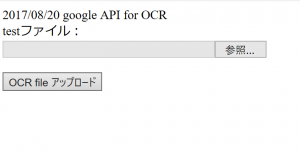
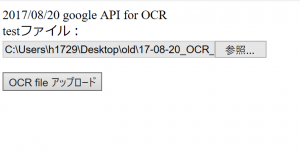
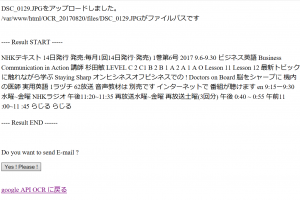
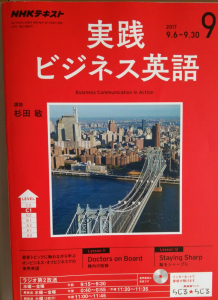
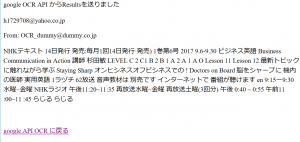
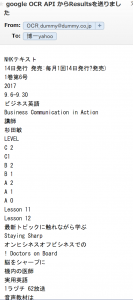
[0307]_Google Cloud Vision APIのOCR(画像認識)★
Google Cloud Vision APIのOCR(画像認識)★
Google Cloud Vision APIのOCR(画像認識)を検証する
http://qiita.com/keki/items/e5b82c6b4c28d3f00b72
参考
# cd /var/www/html/OCR_20170820
http://153.126.154.106/OCR_20170820/20170820_input.html
■APIキーの取得
https://console.developers.google.com/
今のKeyそのまま使えるかも・・・
AIzaSyCK*********************d87VGWc
■サンプル(拝借・・)
—————————–
20170820_test1.php
http://153.126.154.106/OCR_20170820/20170820_test1.php
—————————–
array(
array(
“image” => array(
“content” => base64_encode(file_get_contents($imageNm)),
),
“features” => array(
array(
“type” => “TEXT_DETECTION”,
“maxResults” => 10,
),
),
),
),
));
// 各種オプションを設定
$curl = curl_init();
curl_setopt($curl, CURLOPT_URL, “https://vision.googleapis.com/v1/images:annotate?key=” . $apiKey); // Google Cloud Vision APIのURLを設定
curl_setopt($curl, CURLOPT_RETURNTRANSFER, true); // curl_execの結果を文字列で取得
curl_setopt($curl, CURLOPT_SSL_VERIFYPEER, false); // サーバ証明書の検証を行わない
curl_setopt($curl, CURLOPT_CUSTOMREQUEST, “POST”); // POSTでリクエストする
curl_setopt($curl, CURLOPT_HTTPHEADER, array(“Content-Type: application/json”)); // 送信するHTTPヘッダーの設定
curl_setopt($curl, CURLOPT_TIMEOUT, 15); // タイムアウト時間の設定(秒)
curl_setopt($curl, CURLOPT_POSTFIELDS, $json); // 送信するjsonデータを設定
// curl実行
$res = curl_exec($curl);
$data = json_decode($res, true);
curl_close($curl);
// 結果を表示
print $data[“responses”][0][“fullTextAnnotation”][“text”];
—————————–
おおお!、いきなりOK!!
ありがとうございます。
さて、input.htmlとつなげるphpにしてupload.phpを作成するか・・・
http://153.126.154.106/OCR_20170820/20170820_input.html
からアクセスして引き継ぐ・・・
結果、以下
—————————–
20170820_test1.php
http://153.126.154.106/OCR_20170820/20170820_OCR_up.php
—————————–
array(
array(
“image” => array(
“content” => base64_encode(file_get_contents($imageNm)),
),
“features” => array(
array(
“type” => “TEXT_DETECTION”,
“maxResults” => 10,
),
),
),
),
));
// 各種オプションを設定
$curl = curl_init();
curl_setopt($curl, CURLOPT_URL, “https://vision.googleapis.com/v1/images:annotate?key=” . $apiKey); // Google Cloud Vision APIのURLを設定
curl_setopt($curl, CURLOPT_RETURNTRANSFER, true); // curl_execの結果を文字列で取得
curl_setopt($curl, CURLOPT_SSL_VERIFYPEER, false); // サーバ証明書の検証を行わない
curl_setopt($curl, CURLOPT_CUSTOMREQUEST, “POST”); // POSTでリクエストする
curl_setopt($curl, CURLOPT_HTTPHEADER, array(“Content-Type: application/json”)); // 送信するHTTPヘッダーの設定
curl_setopt($curl, CURLOPT_TIMEOUT, 15); // タイムアウト時間の設定(秒)
curl_setopt($curl, CURLOPT_POSTFIELDS, $json); // 送信するjsonデータを設定
// curl実行
$res = curl_exec($curl);
$data = json_decode($res, true);
curl_close($curl);
// 結果を表示
print $data[“responses”][0][“fullTextAnnotation”][“text”];
